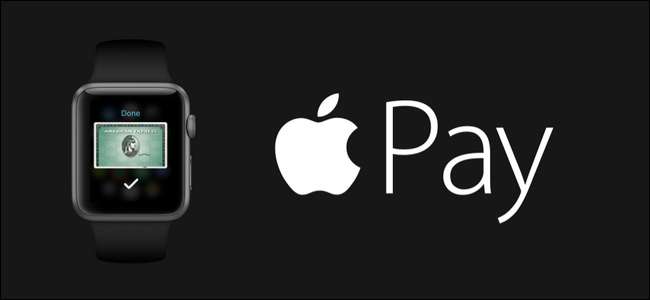
Grazie alla proliferazione di terminali compatibili con Apple Pay che spuntano dai rivenditori in tutto il mondo, è più facile che mai pagare i tuoi acquisti con Apple Pay. Mentre la maggior parte delle persone capisce che può usare il proprio iPhone, puoi anche usare il tuo Apple Watch per un vero inconveniente al polso. Continua a leggere mentre ti mostriamo come configurarlo.
Perché voglio farlo e di cosa ho bisogno?
Nel 2014 Apple ha introdotto Apple Pay, un sistema di pagamento mobile e portafoglio digitale. Il sistema Apple Pay è un metodo di archiviazione sicuro della carta di credito che ti consente di utilizzare il tuo iPhone, iPad o Apple Watch compatibile per effettuare pagamenti tramite il sistema Apple Pay. La premessa è che tutte le transazioni di pagamento effettive siano gestite dal sistema Apple e non dai sistemi troppo frequentemente compromessi utilizzati da vari rivenditori.
RELAZIONATO: Google Wallet e Apple Pay: cosa devi sapere
Sebbene sia sicuro e piuttosto comodo utilizzare il tuo iPhone per tali scopi, puoi renderlo ancora più conveniente spostando il metodo di consegna del pagamento al polso tramite l'app del portafoglio Apple Watch. Quindi, invece di allungare la mano in tasca ed estrarre il tuo iPhone come faresti con il tuo portafoglio fisico, puoi semplicemente toccare l'app sul polso, tenerla vicino allo scanner wireless ed effettuare il pagamento.
Per utilizzare Apple Pay su Apple Watch avrai bisogno di un Apple Watch abbinato a un iPhone 5 o successivo (sebbene l'iPhone 5 non supporti Apple Pay, lo fa se abbinato al nuovo Apple Watch), iOS 8.2 (lettori statunitensi) o iOS 8.3 (lettori del Regno Unito) o versioni successive, un ID Apple connesso a iCloud, una carta supportata da una banca partecipante e la protezione con passcode abilitata sul tuo Apple Watch.
La maggior parte di queste cose non è un grosso ostacolo: l'Apple Watch funziona solo su iPhone 5 e versioni successive, ad esempio, quindi chiunque abbia un Apple Watch avrà un telefono abbastanza nuovo, ed è piuttosto raro avere un dispositivo iOS che non lo sia. hai eseguito l'accesso a iCloud. L'unico vero ostacolo per la maggior parte degli utenti è la partecipazione o meno della banca. Non abbiamo avuto problemi ad aggiungere la nostra carta American Express ad Apple Pay, ma la combinazione carta di credito / debito emessa dalla nostra piccola unione di credito regionale, purtroppo, non era idonea poiché la nostra unione di credito non partecipa ancora al sistema Apple Pay.
Approfondiamo e diamo un'occhiata a come configurare Apple Pay sul tuo Apple Watch. Non preoccuparti se non hai mai nemmeno utilizzato il sistema Apple Pay prima, partiamo da zero direttamente tramite l'app Watch su iPhone; anche se non hai mai aperto l'app Wallet prima, ti renderemo operativo in pochi minuti.
Proteggere il tuo Apple Watch con un passcode
Se hai già configurato l'Apple Watch per utilizzare un passcode, vai alla sezione successiva. Se non hai ancora configurato il tuo Apple Watch per utilizzare un passcode, dovrai farlo ora poiché è un requisito di sicurezza per l'utilizzo di Apple Pay sull'orologio.
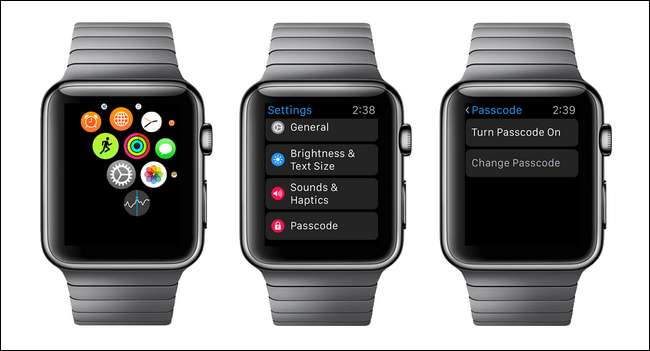
Per impostare il passcode per il tuo Apple Watch tocca la corona digitale per accedere al menu delle app e seleziona, come visto sopra a sinistra, l'icona dell'ingranaggio per accedere al menu Impostazioni dell'Apple Watch. All'interno del menu delle impostazioni scorri verso il basso fino a "Passcode", visto in alto al centro, e tocca "Turn Passcode On", visto in alto a destra. Ti verrà chiesto di inserire un codice numerico a quattro cifre, confermarlo e poi sarai pronto. D'ora in poi, ogni volta che togli l'orologio e lo rimetti, ti verrà chiesto di inserire quel codice per sbloccarlo. (A meno che l'orologio non si adatti molto liberamente al polso, non dovresti mai aver bisogno di inserire il codice mentre indossi l'orologio.)
Aggiunta di una carta al tuo Apple Watch
Aggiungere carte di credito e di debito al tuo Apple Watch è incredibilmente semplice sia che tu stia aggiungendo carte esistenti che hai già inserito nel sistema Apple Pay o che tu stia ricominciando da zero. Per iniziare, apri l'app Watch sul tuo iPhone.
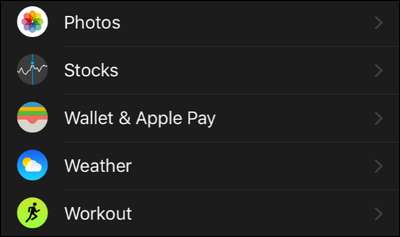
Scorri verso il basso nella schermata di navigazione principale fino a visualizzare "Wallet e Apple Pay", toccalo.

Quello che vedi nella schermata successiva dipende interamente dal fatto che tu abbia precedentemente configurato Apple Pay o meno. Se hai già una o più carte Apple Pay registrate, le vedrai elencate qui come potenziali carte da utilizzare su Apple Watch. Se stai iniziando da zero, come facciamo per questo tutorial, vedrai solo l'opzione "Aggiungi carta di credito o di debito". Seleziona questa opzione.
Sarai accolto con una piccola schermata iniziale che spiega brevemente cos'è Apple Pay. Fare clic su "Avanti".
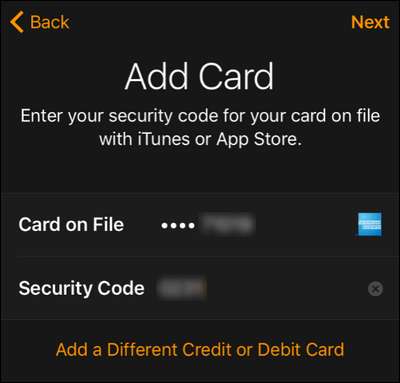
Per impostazione predefinita, la carta che ti suggerirà di aggiungere è la carta che hai associato al tuo account iTunes / App Store. Se desideri utilizzare questa carta, devi semplicemente inserire il codice di sicurezza dalla carta fisica e fare clic su "Avanti". Se desideri utilizzare una carta diversa, seleziona "Aggiungi una carta di credito o di debito diversa", quindi inserisci le informazioni complete sull'account e fai clic su "Avanti".
Indipendentemente dall'approccio che adotti, una volta inserite le informazioni sulla carta ti verrà chiesto di confermare il tuo accordo con i termini e le condizioni (in particolare questi sono termini e condizioni stabiliti dall'emittente della carta di credito per l'uso della loro carta tramite Apple Sistema di pagamento in modo da ottenere termini e condizioni diversi ma più o meno identici per American Express, Visa e così via). Leggi (o non leggere) i termini e fai clic su "Accetto". Riceverai sia una conferma dell'aggiunta della carta sul tuo iPhone che sul tuo Apple Watch.

Se torni alla schermata principale "Apple e Wallet Pay" all'interno dell'app Apple Watch, come visto sopra, vedrai entrambi la carta che hai appena aggiunto e avrai la possibilità di aggiungere altre carte. Se scegli di aggiungere più carte, puoi facilmente cambiare la carta predefinita sull'orologio con una delle carte più recenti.
Ora che abbiamo una scheda caricata sull'Apple Watch, è il momento di dare un'occhiata a come usarla.
Usare Apple Pay dal tuo Apple Watch
Usare Apple Pay in generale e in particolare dal tuo Apple Watch è facile. Diamo un'occhiata alle tre considerazioni quando usi il tuo Apple Watch per incassare alla cassa: dove usarlo, come accedervi rapidamente e come accedere alle tue carte non predefinite.
Dove posso usare Apple Pay?
Anche se probabilmente hai visto il vero logo Apply Pay sui terminali di pagamento, può effettivamente funzionare su molti più terminali. Ovunque vedi un sistema di pagamento con uno dei seguenti simboli puoi usare Apple Pay:
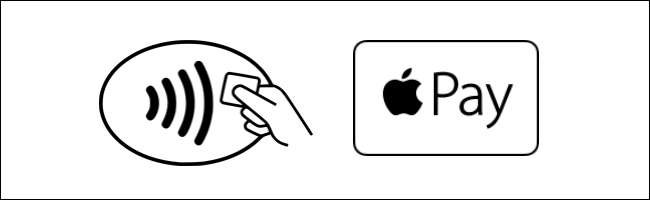
Mentre i terminali aggiornati più di recente e quelli appartenenti a società che hanno dimostrato di collaborare con Apple avranno il vero logo Apple Pay (visto in alto a destra), il sistema Apple Pay funziona anche con il sistema PayWave di Visa, PayPass di MasterCard e ExpressPay di American Express terminali, che sono tutti contrassegnati dal logo dell'onda radio / della scheda (visto in alto a sinistra).
Quando vedi uno di quei loghi puoi rinunciare a strisciare la tua carta di credito e pagare con il tuo Apple Watch. Inoltre, se desideri pianificare in anticipo per visitare effettivamente un luogo che supporta il tuo nuovo fantastico orologio futuristico, puoi controllare le risorse online per individuare i terminali abilitati per Apple Pay.
Il posto più ovvio da controllare sarebbe il sito Web di Apple sotto Dove usare Apple Pay , ma ricorda che Apple Pay funziona sui sistemi di pagamento contactless implementati dalle principali società di carte di credito. I sistemi di pagamento delle società di credito hanno preceduto Apple Pay e hanno una saturazione maggiore rispetto alle rigide partnership Apple. Pertanto, puoi spesso trovare posizioni aggiuntive per utilizzare Apple Pay cercando posizioni nei database aziendali. Sebbene VISA e American Express non abbiano svolto un lavoro così ardente nel mantenere le loro mappe di localizzazione dei servizi, puoi trovare MasterCard Posizioni PayPass qui e persino utilizzare il MasterCard nelle vicinanze app in movimento per individuare le posizioni compatibili con Apple Pay direttamente dal tuo iPhone.
Come pagare rapidamente con la carta predefinita
Quando vedi le dimostrazioni di Apple Pay sull'Apple Watch, mostrano sempre all'utente che tocca l'orologio, tienilo in alto e boom, pagamento effettuato! Ecco quanto è veloce utilizzare la carta predefinita. Se vuoi pagare con la tua carta predefinita, il modo più veloce per accedere ad Apple Pay è toccare due volte il pulsante laterale (il pulsante grande sotto la corona digitale, indicato nell'immagine sotto tramite la freccia rossa). In questo modo passerai direttamente alla schermata "Pronto ...", visualizzata di seguito.

Ti verrà chiesto di tenere il polso vicino al terminale di pagamento per completare la transazione. Trascorrerà circa un secondo e quindi l'orologio vibrerà delicatamente ed emetterà un piccolo segnale acustico per indicare che la transazione è completa (oltre a indicare sullo schermo che il pagamento è stato completato).
Questo è tutto! Tocca due volte, tieni premuto vicino, attendi il jiggle e il suono.
Come pagare con le tue carte non predefinite
Mentre la maggior parte delle persone utilizzerà la carta predefinita il 99% delle volte, se desideri utilizzare una carta secondaria sul tuo Apple Watch (come, diciamo, hai la tua carta di credito personale e la tua carta per le spese di lavoro lì) puoi facilmente accedervi. Non è veloce come il doppio tocco e la routine di pagamento che abbiamo appena visto, ma non è male.

Per pagare con una carta secondaria devi fare clic sulla corona digitale per accedere alle tue app Apple Watch (vista in alto a sinistra), quindi scorri verso sinistra o verso destra (come se stessi usando un album fotografico) per selezionare la carta che desideri, poi tocca due volte il pulsante laterale quando hai selezionato la carta che desideri utilizzare. A questo punto ti trovi nella stessa modalità di pagamento che abbiamo descritto sopra, quindi tutto ciò che devi fare è tenere l'orologio vicino al terminale di pagamento.
Indipendentemente da come si è arrivati alla fase di pagamento finale, è sufficiente tenere il polso vicino al terminale e attendere un leggero ronzio e tono per indicare che il pagamento è stato effettuato. Questo è tutto quello che c'è da fare! Dopo aver affrontato la seccatura di impostare tutto, pagare presso i rivenditori partecipanti è semplice come toccare due volte un pulsante sull'orologio e tenere il polso sul terminale. Se non ci sembra di vivere nel futuro, non sappiamo cosa sia.
Hai una domanda sul tuo Apple Watch? Mandaci un'e-mail a [email protected] e faremo del nostro meglio per rispondere.







